怎样查看笔记本配置 查看笔记本配置
演示机型:联想天逸510s && MacBook Pro
系统版本:Windows11 && MacOS10.15.4
软件版本:NULL
Windows系统与IOS系统查看电脑配置操作步骤如下:
Windows系统查看笔记本配置操作步骤如下:
右击桌面【此电脑】;
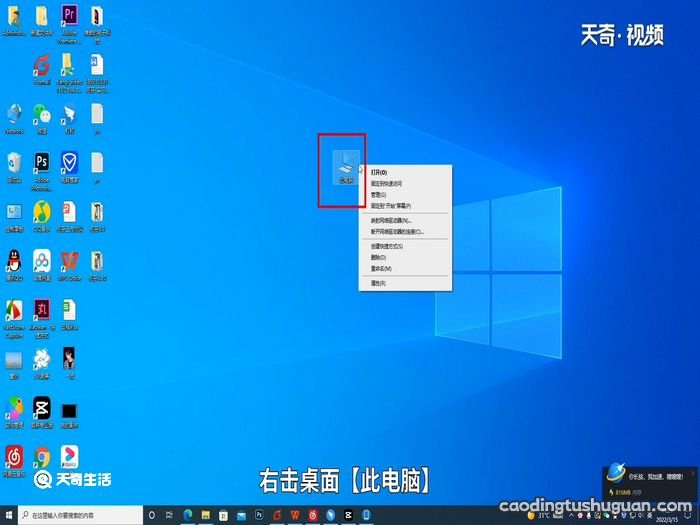
文章插图
点击【属性】;即可查看到电脑配置 。

文章插图
IOS系统查看笔记本配置操作步骤如下:
1、点击左上角的苹果选项;

文章插图
2、点击【关于本机】;

文章插图
3、在窗口中可以看到苹果电脑的cpu,内存,显卡信息 。

文章插图
4、选择“系统报告”点击打开,查看更多配置信息 。

文章插图
温馨提示:在购买新笔记本之前可先根据所需需求进行合适选择 , 不需要为了不使用的过多功能而过度消费 。
【怎样查看笔记本配置 查看笔记本配置】
推荐阅读
- 怎样给电脑设密码 怎样给电脑设密码锁屏
- 电脑怎么查看显卡配置 电脑如何查看显卡配置
- 苹果手机怎么设置软件悬浮窗 苹果手机怎样设置软件悬浮窗
- 华为play3怎么分屏 华为play3怎样分屏
- 怎样删除炫彩桌面 删除选材桌面的方法
- 磊科路由器怎么设置 磊科路由器怎样设置
- 怎样恢复已删除的照片 如何恢复已删除的照片
- 苹果8怎么隐藏软件 苹果8怎样隐藏软件
- 华为荣耀8x怎么开启OTG功能 华为荣耀8x怎样开启OTG功能
- vivo s6怎么截屏 vivo s6怎样截屏








